 使用
使用
![]()
![]()
![]()
将零件或草图的边、边和侧面影像边缘投影(或转换)到活动草绘平面上。
快捷键:u
步骤
- 创建一个草图或零件。
- 开始再绘制一个草图。
- 点击
 ,然后是第一个草图或零件的边、边或侧面影像边。
,然后是第一个草图或零件的边、边或侧面影像边。
在本例中,选择的是零件的亮显边,要将其用(投影)到草图平面上,从而得到亮显的水平线。
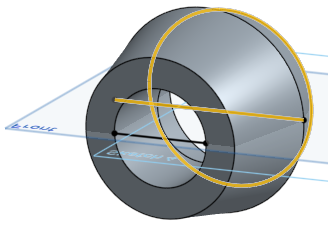
将光标悬停在图元上时,将显示投影线的预览。
使用側影輪廓邊線
当查看垂直于草图的模型时,任何不是边的可见边界都是侧面影像边;曲面从面向你过渡到朝向远离你。
如何使用剪影边缘?
- 单击
 。
。 请注意,侧面影像边没有预选行为。
- 将鼠标悬停在你想要剪影边缘的脸上。
你应该看到亮点。如果实际的侧面影像边缘不在草图平面内,则会看到两个。一个是 “真实” 的剪影边缘,一个是草图平面中的投影。两者都是可选的。
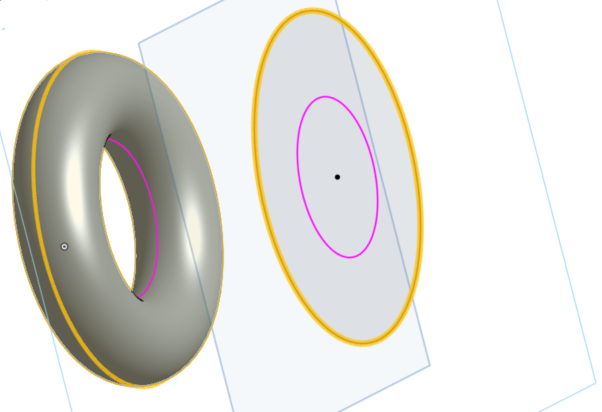
- 将光标悬停在亮显轮廓上方,然后单击以投影该轮廓。(在上图中,为了选择而将光标悬停在其上方的轮廓以黄色亮显。)
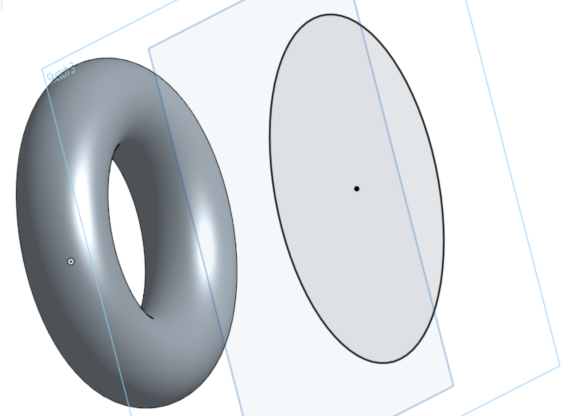
请注意,当有多个轮廓边可用时,您可以单击一个面来选择所有轮廓边,或者将鼠标悬停在单个轮廓边上,然后单击仅选择要使用的轮廓边:
悬停光标时亮显如下所示:
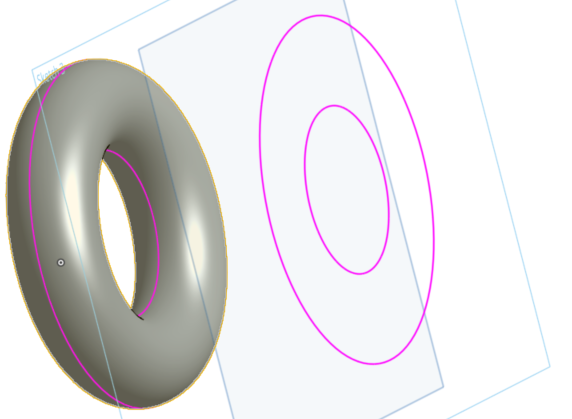
选择并投影到其他平面上后:
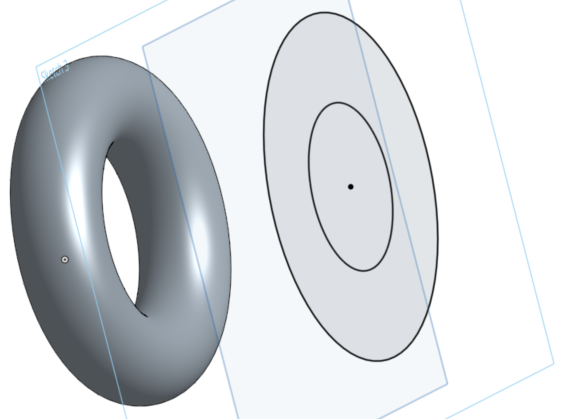
将光标悬停在图元上时,将显示投影线的预览。
如果未看到亮显,可能遇到了限制,请参见下文的提示。
提示
- 当底层几何图元发生变化时,使用的所有边都会更新。但是,这不会对因模型变化而引起的几何图元类型变化(圆到线等)做出很好的反应。
- Onshape 的“使用”功能在某些方面可能与其他系统不同,包括:
- Onshape 不限制轮廓边的末端。您可以选择如何修复末端。
- Onshape 不区分轮廓的曲率变化,如此示例中有孔穿过的圆柱:
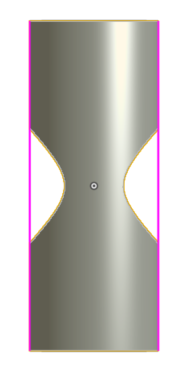
- Onshape 不使用面,比如上面有孔的圆柱体,它会自动提取边缘或轮廓边缘并将它们全部缝合在一起。
- Onshape 仅使用可追踪的轮廓边。这样可以确定轮廓边稍后仍可以更新。
- 支持的侧面影像边缘包括:圆柱体、圆锥体、圆锥体、球体、挤出曲面以及任何具有一条侧面影像边缘的曲面。
- 投影后自相交的轮廓边不可用。
将零件或草图的边、边和侧面影像边缘投影(或转换)到活动草绘平面上。
步骤
- 创建一个草图或零件。
- 开始再绘制一个草图。
- 点击
 ,然后从第一个草图或零件中选择一条边、边或侧面影像边。
,然后从第一个草图或零件中选择一条边、边或侧面影像边。
在此处,选择的是亮显的面,以将其用于(投影到)右草图平面上,这样使得黑色的草图直线在右草图平面上形成一个矩形。
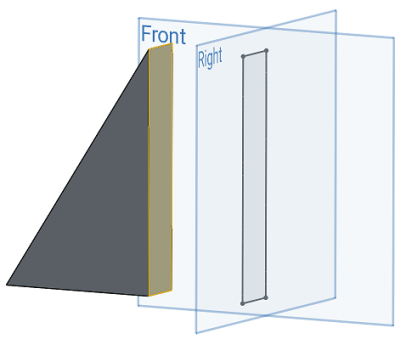
使用側影輪廓邊線
在查看垂直于草图的模型时,任何不是边的可见边界都是侧面影像边;曲面从面向你过渡到朝向远离你。
如何使用剪影边缘?
- 轻按
 。
。 - 使用“精度选择器”将鼠标悬停在想要轮廓边的面上。有关更多信息,请参见选定对象。
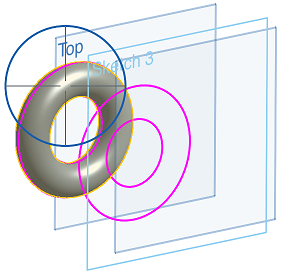
轮廓边的投影在活动草图平面上以粉红色显示。
- 将鼠标悬停在特定的粉色轮廓边缘部分(将十字线对齐)上,它会变为黄色表示该边缘已被选中。松开即可将其选中,该侧面影像边缘现在将投影到当前的草图平面上。
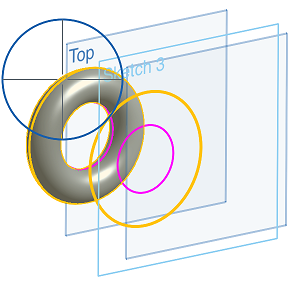
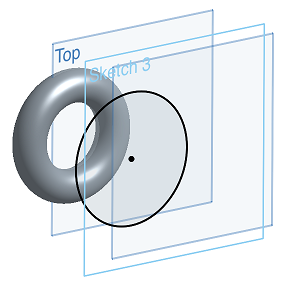
- 如果您没有通过将鼠标悬停在粉色轮廓边上将其变为黄色来指定选定对象,则松开选择将投影所有轮廓边选项。
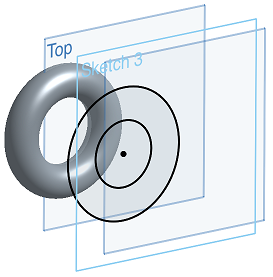
这可用作一次投影整个轮廓边的更有效方法。
没有 预先选择侧面影像边缘的行为。
提示
- 当底层几何图元发生变化时,使用的所有边都会更新。但是,这不会对因模型变化而引起的几何图元类型变化(圆到线等)做出很好的反应。
- Onshape 的“使用”功能在某些方面可能与其他系统不同,包括:
- Onshape 不限制轮廓边的末端。您可以选择如何修复末端。
- Onshape 不区分轮廓的曲率变化,如此示例中有孔穿过的圆柱:
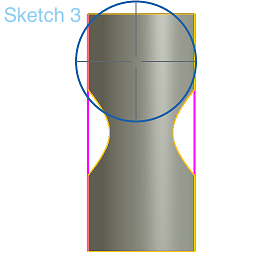
- Onshape 不使用面,比如上面有孔的圆柱体,它会自动提取边缘或轮廓边缘并将它们全部缝合在一起。
- Onshape 仅使用可追踪的轮廓边。这样以后仍可以更新轮廓边。
- 支持的轮廓边包括圆柱体、圆锥体、圆锥体、球体、拉伸曲面以及任何具有一条轮廓边的曲面。
- 投影后自相交的轮廓边不可用。
将零件或草图的边、边和侧面影像边缘投影(或转换)到活动草绘平面上。
步骤
- 创建一个草图或零件。
- 开始再绘制一个草图。
- 点击
 ,然后从第一个草图或零件中选择一条边、边或侧面影像边。
,然后从第一个草图或零件中选择一条边、边或侧面影像边。
在此处,选择的是亮显的面,以将其用于(投影到)右草图平面上,这样使得黑色的草图直线在右草图平面上形成一个矩形。
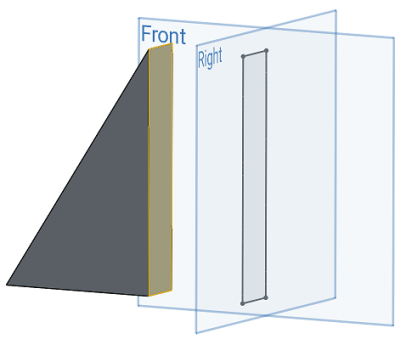
使用側影輪廓邊線
在查看垂直于草图的模型时,任何不是边的可见边界都是侧面影像边;曲面从面向你过渡到朝向远离你。
如何使用剪影边缘?
- 轻按
 。
。 - 使用“精度选择器”将鼠标悬停在想要轮廓边的面上。有关更多信息,请参见选定对象。
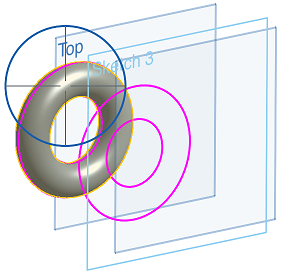
轮廓边的投影在活动草图平面上以粉红色显示。
- 将鼠标悬停在特定的粉色轮廓边缘部分(将十字线对齐)上,它会变为黄色表示该边缘已被选中。松开即可将其选中,该侧面影像边缘现在将投影到当前的草图平面上。
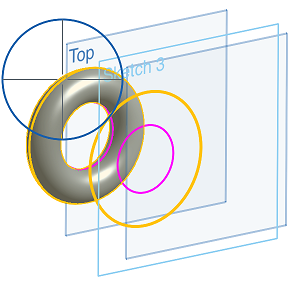
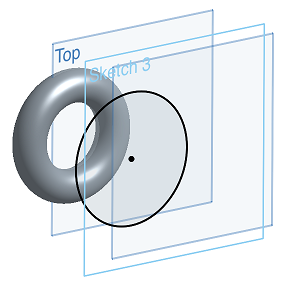
- 如果您没有通过将鼠标悬停在粉色轮廓边上将其变为黄色来指定选定对象,则松开选择将投影所有轮廓边选项。
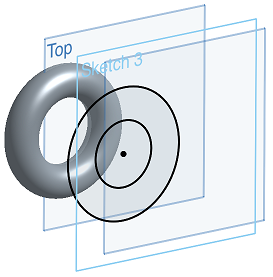
使用此方法可以更有效地同时投影整个轮廓边。
没有 预先选择侧面影像边缘的行为。
提示
- 当底层几何图元发生变化时,使用的所有边都会更新。但是,这不会对因模型变化而引起的几何图元类型变化(圆到线等)做出很好的反应。
- Onshape 的“使用”功能在某些方面可能与其他系统不同,包括:
- Onshape 不限制轮廓边的末端。您可以选择如何修复末端。
- Onshape 不区分轮廓的曲率变化,如此示例中有孔穿过的圆柱:
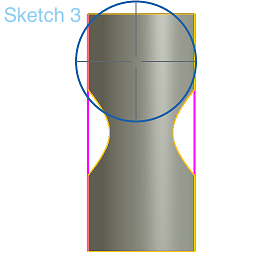
- Onshape 不使用面,比如上面有孔的圆柱体,它会自动提取边缘或轮廓边缘并将它们全部缝合在一起。
- Onshape 仅使用可追踪的轮廓边。这意味着稍后仍可能更新轮廓边。
- 支持的轮廓边包括圆柱体、圆锥体、圆锥体、球体、拉伸曲面以及任何具有一条轮廓边的曲面。
- 投影后自相交的轮廓边不可用。